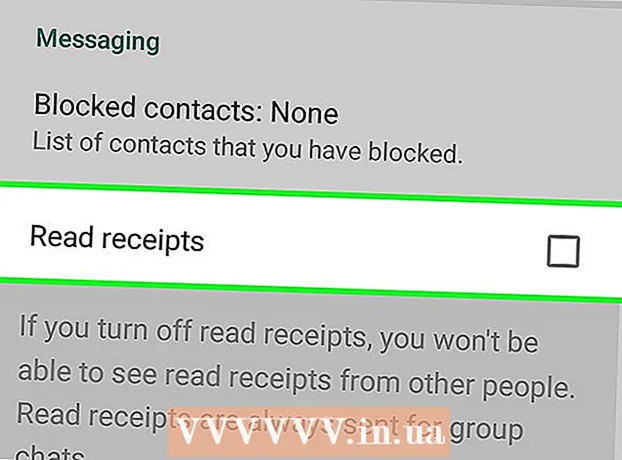مؤلف:
Peter Berry
تاريخ الخلق:
15 تموز 2021
تاريخ التحديث:
21 يونيو 2024

المحتوى
في هذه المقالة ، سيوضح لك wikiHow كيفية تحرير مساحة القرص الصلب على جهاز كمبيوتر يعمل بنظام Windows 7. يمكنك استخدام أداة تنظيف القرص المدمجة لإزالة الملفات والملفات المؤقتة. إدخالات أخرى غير ضرورية أو انتقل إلى لوحة التحكم لحذف البرامج التي لم تعد تستخدمها.
خطوات
جزء 1 من 2: استخدام "تنظيف القرص"
. انقر فوق شعار Windows الملون الموجود في الزاوية اليسرى السفلية من الشاشة. ستظهر قائمة جديدة.
. انقر فوق شعار Windows الملون الموجود في الزاوية اليسرى السفلية من الشاشة. ستظهر قائمة ابدأ.
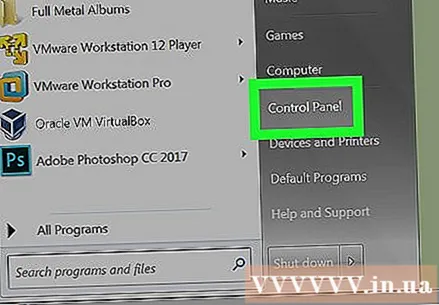
انقر لوحة التحكم على الجانب الأيمن من قائمة ابدأ. ستظهر نافذة لوحة التحكم.- إذا لأي سبب من الأسباب ، لوحة التحكم لا يظهر ، يمكنك الكتابة لوحة التحكم في مربع النص أسفل قائمة ابدأ وانقر فوق لوحة التحكم في قائمة نتائج البحث.
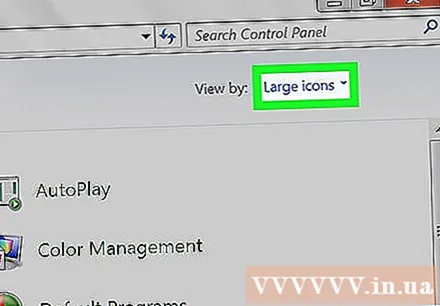
انقر فوق المربع المنسدل "عرض حسب". يوجد هذا المربع في الزاوية العلوية اليمنى من صفحة لوحة التحكم. سوف تظهر القائمة المنسدلة.
انقر الفئة (الفئة) في القائمة المنسدلة.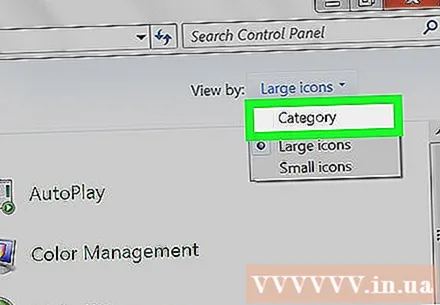

انقر فوق العنصر الغاء تنصيب برنامج (إلغاء تثبيت برنامج) تحت عنوان "البرامج" في الجزء الأيسر السفلي من القائمة المنسدلة.
اختر البرنامج. قم بالتمرير لأسفل حتى تجد البرنامج الذي تريد إلغاء تثبيته وانقر على الاسم لتحديده.
صحافة الغاء التثبيت (Uninstall) أعلى النافذة.
- مع بعض البرامج ، بدلاً من إلغاء التثبيت ، سيكون ذلك تغيير / إلغاء التثبيت (تغيير / إلغاء التثبيت).
اتبع الإرشادات التي تظهر على الشاشة. عادةً ما يتعين عليك تأكيد رغبتك في إزالة البرنامج واتباع تعليمات برنامج إلغاء التثبيت الخاص به.
- في بعض الحالات ، لإزالته تمامًا ، ستحتاج إلى إعادة التشغيل.
- سيتم إلغاء تثبيت بعض البرامج بمجرد الضغط على الغاء التثبيت.
انتظر حتى تكتمل عملية إلغاء التثبيت. في هذه المرحلة ، يمكنك الاستمرار في إلغاء تثبيت برنامج آخر إذا لزم الأمر. الإعلانات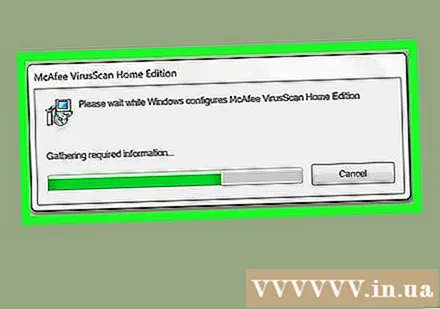
النصيحة
- يمكنك نقل الملفات إلى قرص صلب احتياطي للتخزين الخارجي.
تحذير
- كن حذرًا عند إلغاء تثبيت البرامج على جهاز الكمبيوتر الخاص بك. إذا كان البرنامج يأتي من موزع Microsoft أو الشركة المصنعة للكمبيوتر ، فلا تلمسه إلا إذا كنت تعرف بالضبط ما هو.